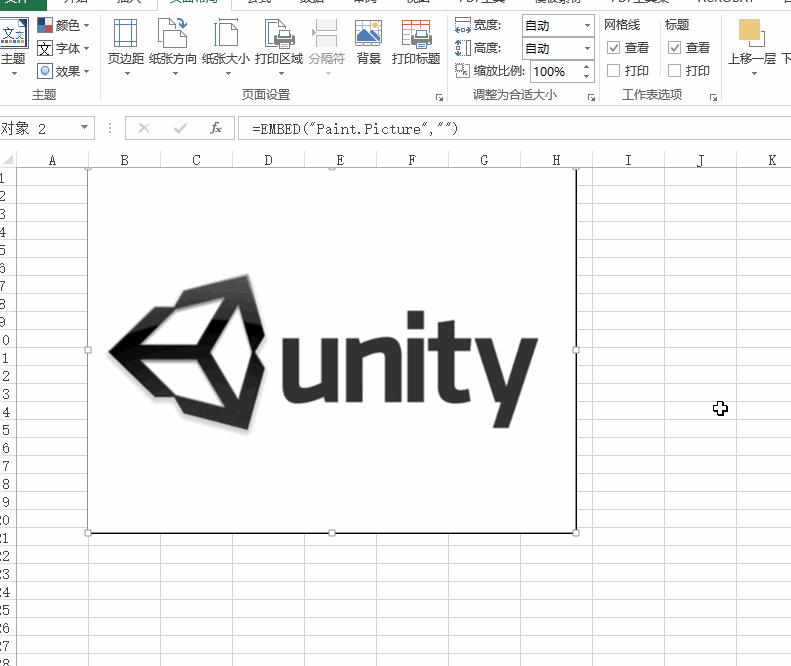Excel:技巧:如何:图片随着单元格变化+双击图片会出现系统自带的绘画工具显示图片 |
您所在的位置:网站首页 › 如何查看excel里的图片格式 › Excel:技巧:如何:图片随着单元格变化+双击图片会出现系统自带的绘画工具显示图片 |
Excel:技巧:如何:图片随着单元格变化+双击图片会出现系统自带的绘画工具显示图片
|
目录 一.目的 1.想知道:如何:图片随着单元格变化+双击图片会出现系统自带的绘画工具显示图片 1.一开始想表格插入图片,找到方法查看图片大图 二.参考 三.注意 1.最终发现:操作:1:随着图片越来越多,表格变得越来越卡 1.推荐使用超链接:如操作2 四.操作:1(放弃:因为图片越多,导致):成功:图片随着单元格变化+双击图片会出现系统自带的绘画工具显示图片 1.缺点:随着图片越来越多,表格变得越来越卡 1.版本 1.步骤 1.运行效果:成功: 1.1图片随着单元格变化 1.2 双击图片会出现系统自带的绘画工具显示图片 1.3 可以一开始将图片按下shift等比例缩放和表格差不多大,然后双击查看图片,这样可以让excel表格变得好看 四.操作:2:超链接:成功 1.缺点+优点 1.步骤 1.1 表格的相对路径下面新建一个文件夹,注意后面不能修改此文件夹的名字了,否则超链接就失效了 1.运行效果:成功 一.目的 1.想知道:如何:图片随着单元格变化+双击图片会出现系统自带的绘画工具显示图片 1.一开始想表格插入图片,找到方法查看图片大图 二.参考 三.注意 1.最终发现:操作:1:随着图片越来越多,表格变得越来越卡 1.推荐使用超链接:如操作2缺点:超链接的图片名字、位置不能修改否则超链接就失效 优点:不会造成表格变卡、有利于长期使用 四.操作:1(放弃:因为图片越多,导致):成功:图片随着单元格变化+双击图片会出现系统自带的绘画工具显示图片 1.缺点:随着图片越来越多,表格变得越来越卡 1.版本Excel 2013 1.步骤点击确定后会自动打开系统自带的画图软件
右键选择 “设置图片格式”
去掉勾选“锁定纵横比”
页面布局->对其->对其网格
缺点:超链接的图片名字、位置不能修改否则超链接就失效 优点:不会造成表格变卡、有利于长期使用 1.步骤 1.1 表格的相对路径下面新建一个文件夹,注意后面不能修改此文件夹的名字了,否则超链接就失效了
|
【本文地址】
今日新闻 |
推荐新闻 |